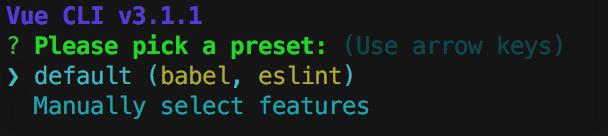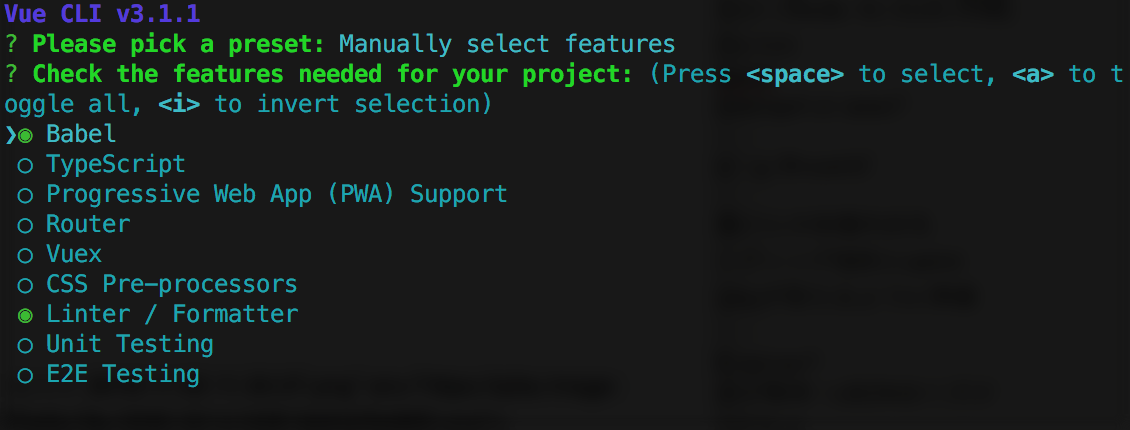はじめに
※社内の勉強会用発表資料を再構成しています
フロントエンドとバックエンドを分離したシステム開発で、フロントエンド側の開発環境の構築を任されました。
フロントの要件はVue.jsを使うこと、フロント開発の勉強も兼ねることの2つでした。
そこで、vue-cliを使ってサクッとフロント開発環境を作ってみました。
環境
- Mac OSX El Capitan
- Node.js 10.11.0
- npm 6.4.1
要求と方針
- フロントとバックを分離したシステム
- フロントからAPIをコールするSPA
- 「フロントの環境用意しておいて」
- 指定は「Vue.jsを使う」、「フロント開発の勉強を兼ねる」
テストがない開発はイケてないだろうという発想のもと、フロント開発の勉強としてテストフレームワークを導入しました。
これらの準備を、vue-cliを使ってサクッと準備してみます!
手順
手順(1)
まずはvue-cliをグローバルにインストールします。
最新の3.0系は@vue/cliという名前になっているので、間違えないよう気をつけます。
npm i -g @vue/cli
vue create project-name
手順(2)
vue createのコマンドで、Vueプロジェクトの作成を開始します。
以下のような表示が出てくるので、今回はManually select featuresを選びます
手順(3)
色々と出てくるので、使いたいモジュールを選択していきます。
手順(4)
今回は、
- Babel
- Router
- Vuex
- CSS Pre-processer
- Linter/Formatter
- Unit Testing
にチェックしました。
自分でプロジェクトを作る際には、使いたいものを選びましょう。
手順(5)
選択したモジュールについて、その設定をいろいろと聞かれるので適当に答えましょう。
設定は後からでも変更できます。
今回は
SCSS/SASSESlint with error prevention onlyMocha + ChaiIn dedicated config files
にしました。
SCSS/sassを使うこと、ESlintを導入すること、Mocha + Chaiのテストフレームワークを使うこと、別々の設定ファイルを用意すること、を設定しています。
使い方
使い方(1)
プロジェクトを作成した段階で、初めからnpm scriptが用意されています。
例えば、以下のようなものです。
npm run serve
→開発モードでwebpack-serverをスタートさせる
http://localhost:8080 でアクセスできます。
watchモードにもなっているので、コードに変更を加えるとホットリロードされる仕組みになっています。
npm run build
→本番用のファイルをdist/以下に出力します。
使い方(2)
vue add <プラグイン名>で、プロジェクトにプラグインを追加します
例:
vue add bootstrap
この場合、
npm i --save-dev @vue/cli-plugin-bootstrap
と同じ動作をします。
vue-cliに統合しやすいようラップされたbootstrapのモジュールを一発でプロジェクトに追加できる!という仕組みになっています。
どんなプラグインがあるかは、npmの公式ページ で確認できます
vue-cli-pluginで検索してみましょう。
使い方(3)
vue-cli-pluginが存在しないパッケージについては、普通にnpm installします
例:
npm i --save-dev mocky
ちなみに、mockyはAPIレスポンスをモックするライブラリです。
APIとフロントで別開発なので、フロントだけで動かせるように用意したモジュールですね。
使い方(まとめ)
-
@vue/cliをインストール -
@vue/cliでプロジェクトを立てる - 使いたいプラグインを指定する
- プラグインにないモジュールをインストールする
- できた!!!
余談
実際作ってみて
簡単にまとめた手順を紹介しましたが、実際にはもうちょっと手間取りながら作ってます。
しかし、次回以降同じようなプロジェクトを作る際には、30分もかからずに出来上がるんじゃないかと思います。
使い方が分かれば爆速でプロジェクトを作れるので、ぜひ触ってみてください。
vue-cliで快適なフロントエンドライフを送りましょう!
おまけ(1)
{
"name": "プロジェクト名",
"version": "0.1.0",
"private": true,
"scripts": {
"serve": "vue-cli-service serve",
"build": "vue-cli-service build",
"lint": "vue-cli-service lint",
"mock": "node mock.js",
"test:unit": "NODE_ENV=developent vue-cli-service test:unit"
},
"dependencies": {
"axios": "^0.18.0",
"bootstrap": "^4.1.3",
"jquery": "^3.3.1",
"popper.js": "^1.14.4",
"vue": "^2.5.17",
"vue-router": "^3.0.1"
},
"devDependencies": {
"@vue/cli-plugin-babel": "^3.1.1",
"@vue/cli-plugin-eslint": "^3.1.1",
"@vue/cli-plugin-unit-mocha": "^3.2.0",
"@vue/cli-service": "^3.1.1",
"@vue/test-utils": "^1.0.0-beta.20",
"babel-eslint": "^10.0.1",
"chai": "^4.1.2",
"eslint": "^5.8.0",
"eslint-plugin-vue": "^5.0.0-0",
"mocky": "^0.1.11",
"node-sass": "^4.9.0",
"sass-loader": "^7.0.1",
"sinon": "^7.1.1",
"vue-template-compiler": "^2.5.17"
}
}
奥付
2018/11/30 初稿
2018/12/31 全体公開用に改稿